Konfiguration
Users -> Self Registration
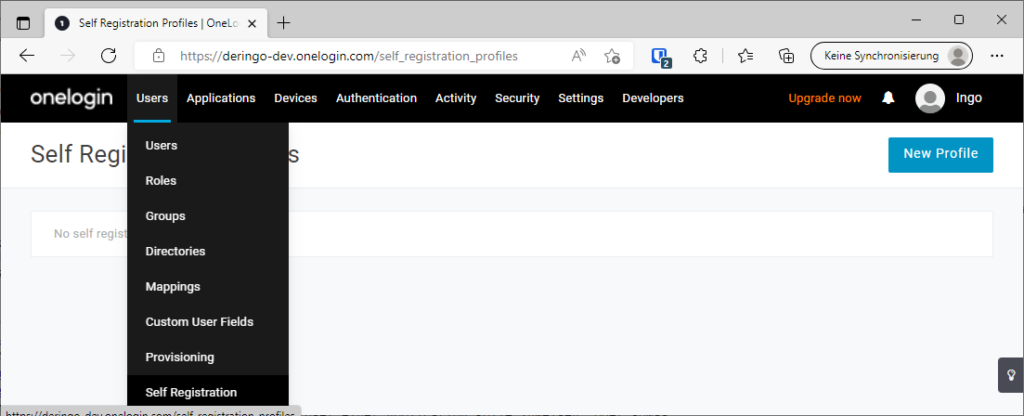
New Profile
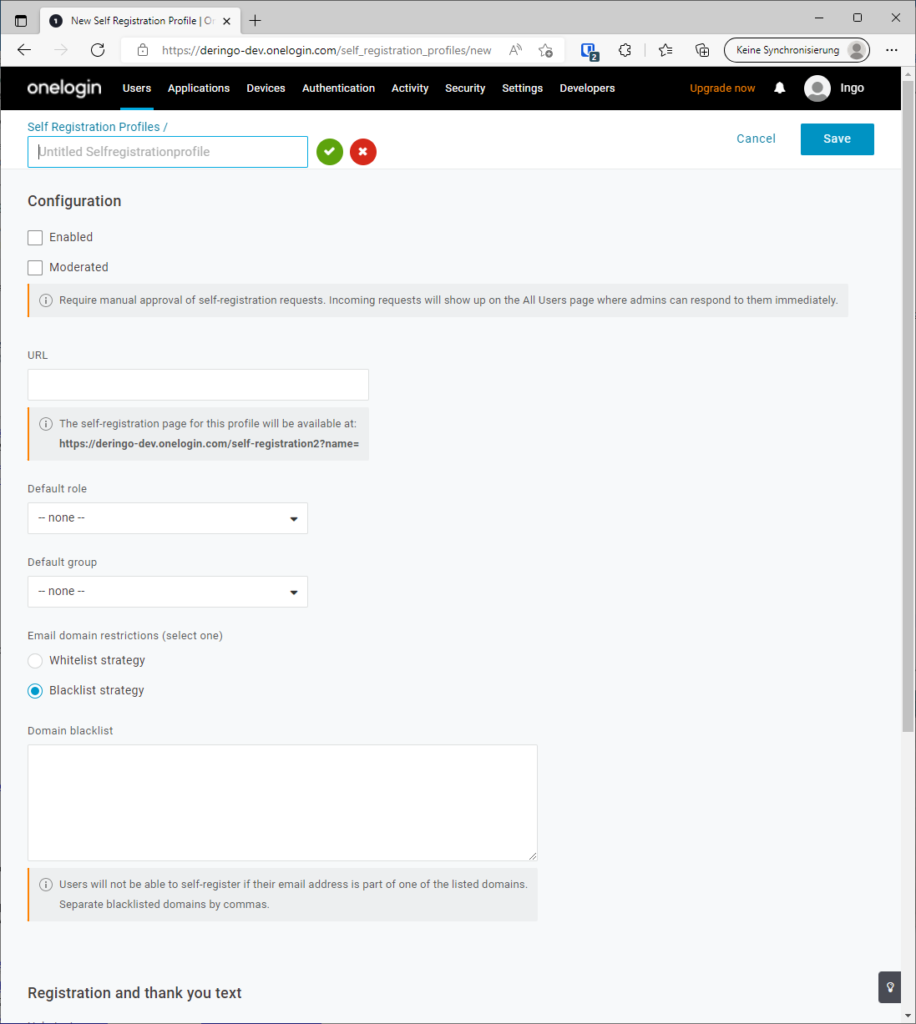
Profil Name vergeben: DemoSelfRegistrationProfile
Configuration auf Enabled setzen.
URL setzen auf: http://localhost
Registrierung
Die Registrierung ist erreichbar unter: https://deringo-dev.onelogin.com/self-registration2?name=http://localhost
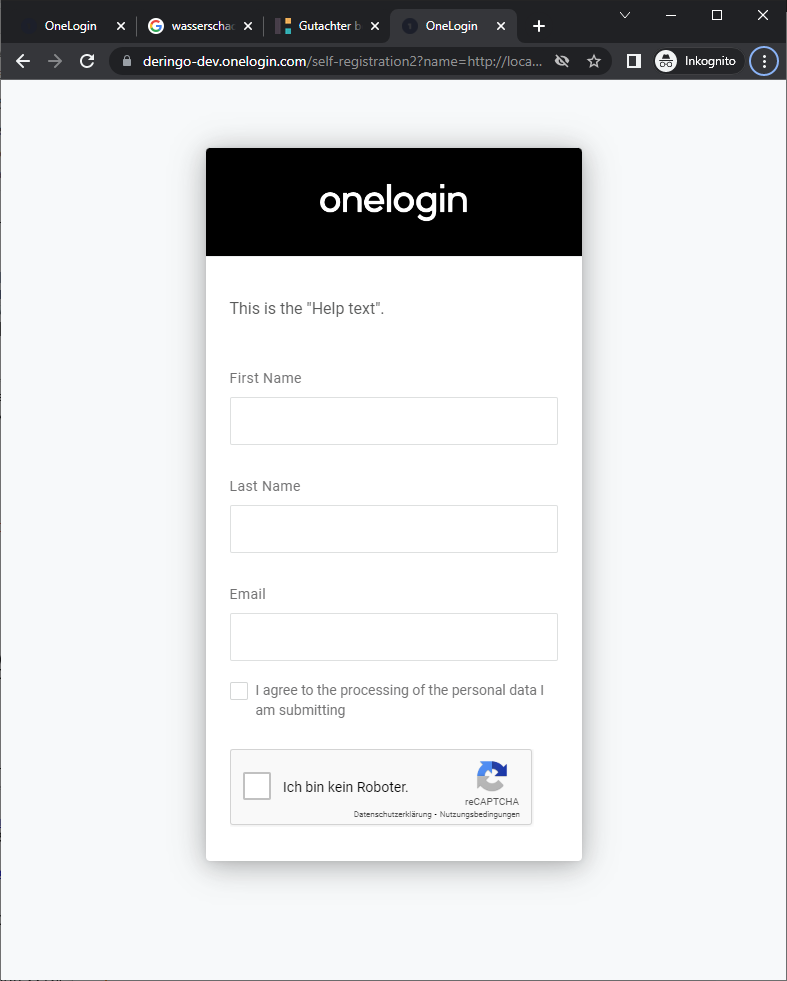
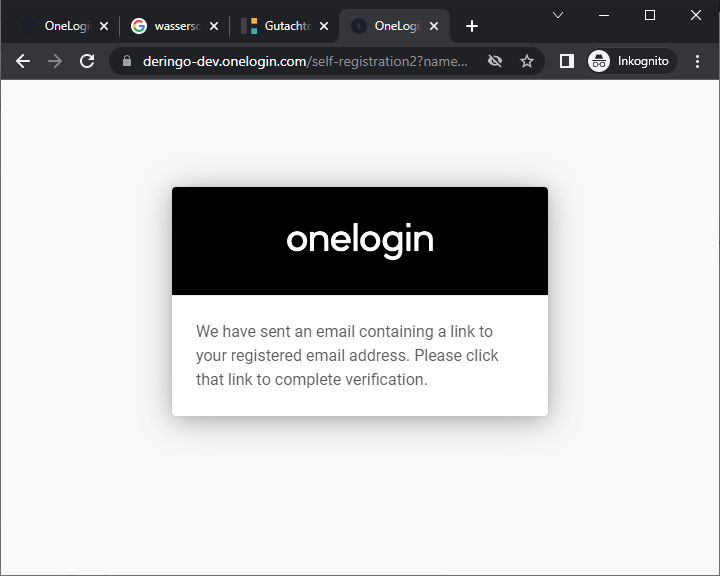
Die Email:
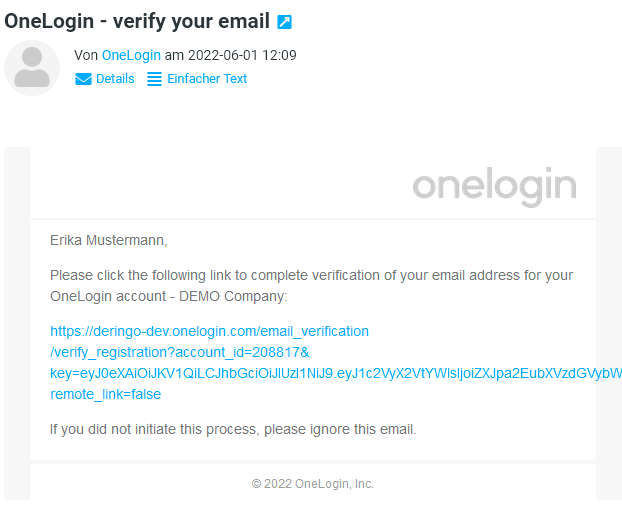
Nach klicken auf den Link erscheint folgender Text:
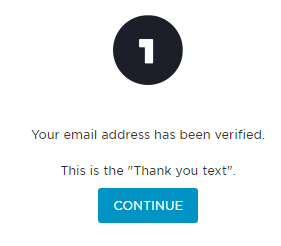
Es wird auf einen Login-Screen weitergeleitet. Allerdings wurde noch kein Passwort vergeben.
Währenddessen wurde die Mail zum Setzen des Passworts geschickt:
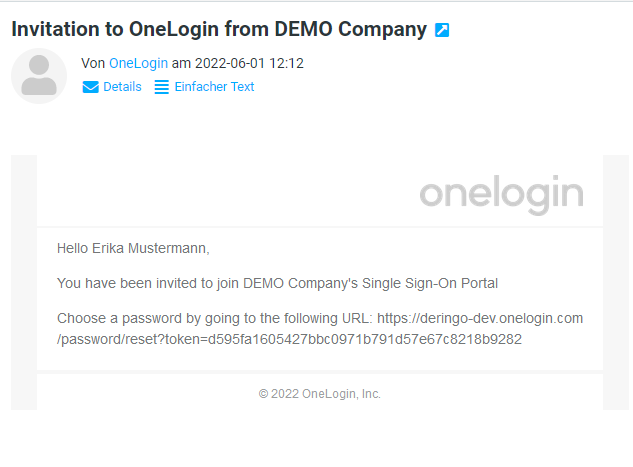
Über den Link wird das Passwort gesetzt und anschließend kann man sich einloggen in OneLogin:
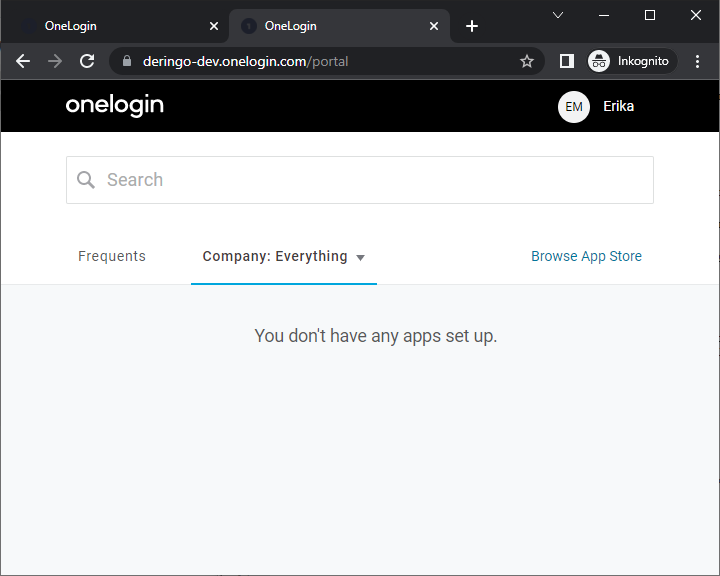
Zugang in die Anwendung - 1. Versuch
Der Zugang zur Anwendung wird verwehrt:

Die Benutzerin Erika Mustermann konnte authentifiziert werden, ist aber für die Anwendung nicht authorisiert.
Benutzer Zugang zur Anwendung gewähren
Übersicht der Users:
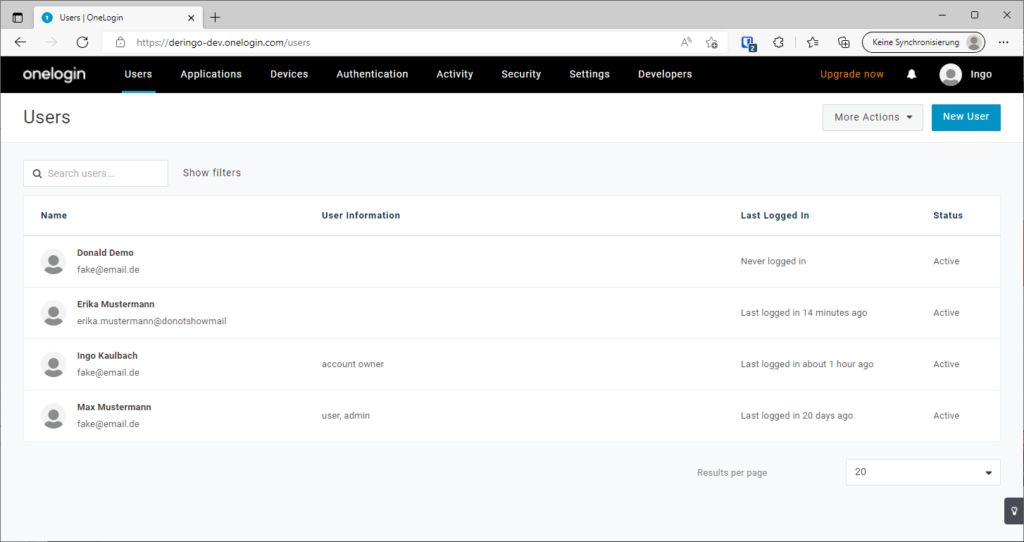
Erika Mustermann auswählen und auf Applications gehen:
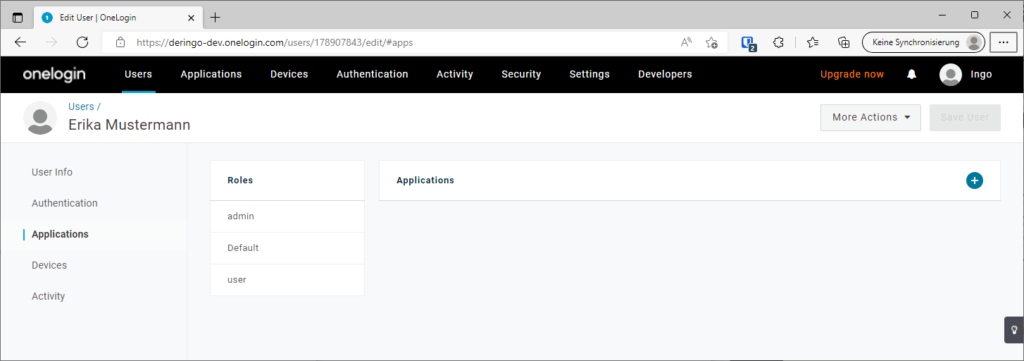
Dort wird sie der Applikation hinzugefügt.
Zugang in die Anwendung - 2. Versuch
Der Zugang zur Anwendung wird jetzt gewährt:
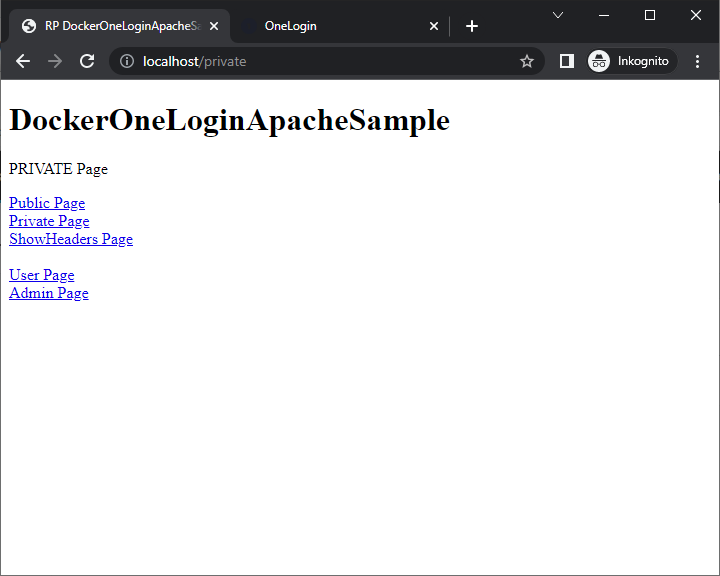
Admin benachrichtigen
Um den Workflow rund zu machen, benötigen wir noch eine Benachrichtigung an die User-Admins, sobald sich ein neuer Benutzer registriert hat.
Den Reiter Activity -> Notifications auswählen.
Eine neue Notification anlegen.
In Conditions als Event Self registration created (203) auswählen. Es gibt mehrere Events mit Self registration, da mir nicht klar ist, wann genau welcher Event ausgelöst wird, habe ich den 203 gewählt, der klingt so, als ob er getriggert wird, sobald die SR vollendet ist.
Als Action Email user mit Custom Field, so können wir die Email-Adresse selbst bestimmen, zB für einen Support-Postkorb.
Oben kann man der Notification Regel auch noch einen Titel vergeben, dort, wo im Screenshot Untitled steht
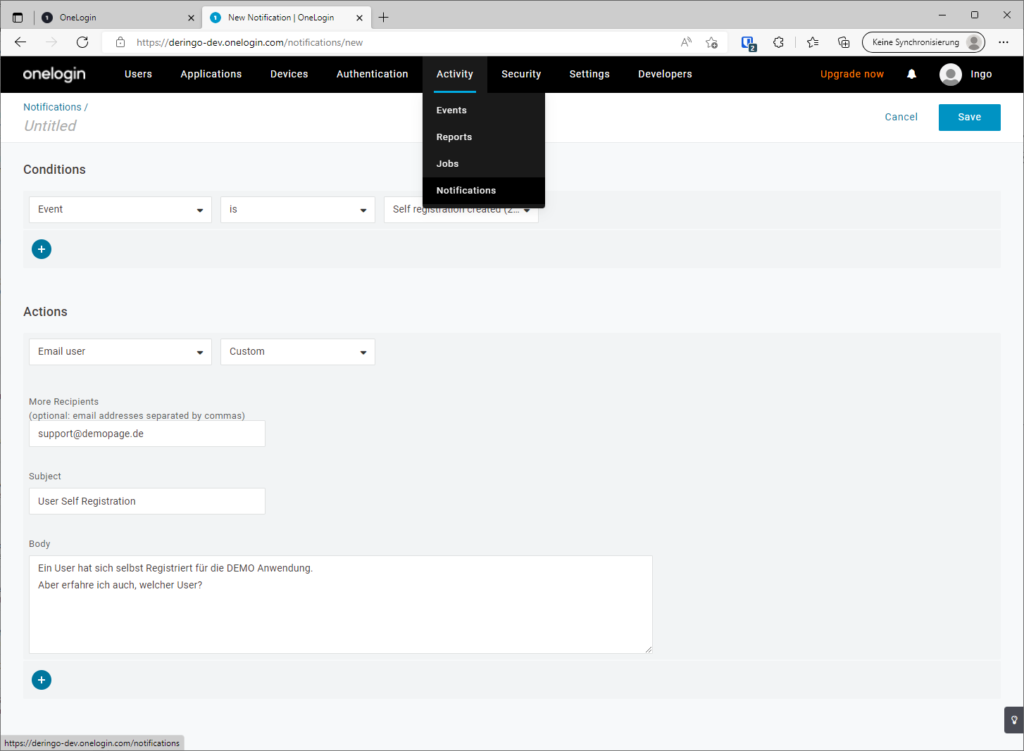
Nach dem Speichern der Notification hat ein neuer Benutzer Happy Gilmore den Registrierungsprozess durchlaufen. Dabei wurde aber keine Email verschickt.
Über Activity -> Events kann man die Events sehen, die dabei ausgelöst wurden:
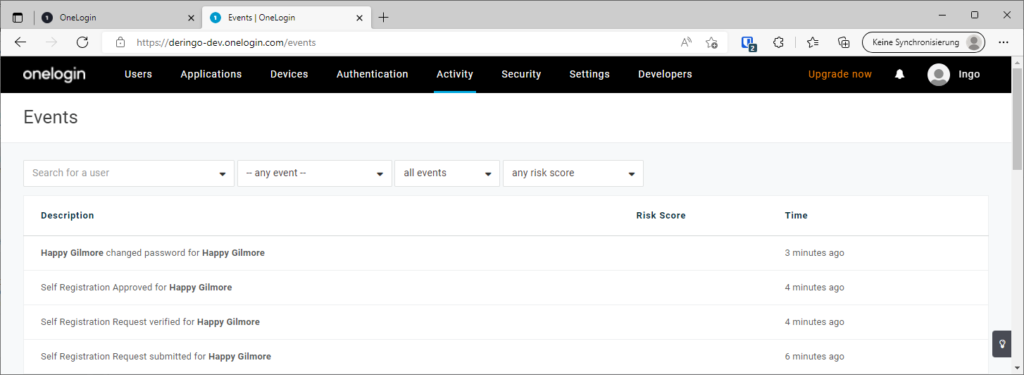
In der Notification wird der Event auf Self registration approved (101) geändert, dann der neue Benutzer gelöscht, so dass er sich wieder neu registrieren kann.
Nachdem der Benutzer sich erneut registriert hat, wird diesmal eine Email verschickt:
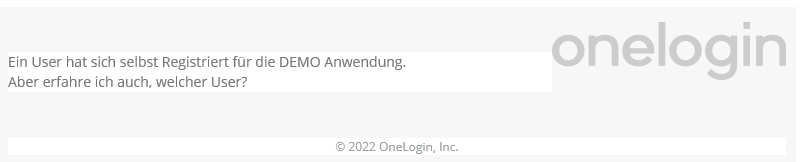
Die Mail enthält den Text (Subject & Body), der vorher in der Notification hinterlegt wurde. Leider gibt es keinen Hinweis, welcher User sich registriert hat.
Ein Blick in die bereits vordefinierten Notifications zeigt, dass es Variablen gibt und diese in doppelten geschweiften Klammern gesetzt sind.
Getestet wurden folgende Ausdrücke:
{{user.name}}
{{user.email}}
{{user}}
{{user.id}}
{{user.unbekanntesAttribut}}In der Email standen dann folgende Werte:
Happy Gilmore
happy.gilmore@mymail.de
{{unknown_tag:user}}
{{unknown_tag:user.id}}
{{unknown_tag:user.unbekanntesAttribut}}Über Name und Email lässt sich der User gezielt suchen.
Eine Dokumentation verfügbarer Variablen findet sich: <TBD, noch nicht gefunden.>